网易云音乐pc版这么打开心动模式 网易云音乐心动模式如何开启
更新时间:2022-09-26 10:48:54作者:run
许多用户在电脑上运行网易云音乐播放器的时候,却都不知道心动模式在哪里开启,对此今天小编给大家带来网易云音乐pc版这么打开心动模式,有遇到这个问题的朋友,跟着小编一起来操作吧。
解决方法:
第一步、在我们的电脑上打开网易云音乐,进去之后,点击我喜欢的音乐旁边的心动模式图标,如下图所示:
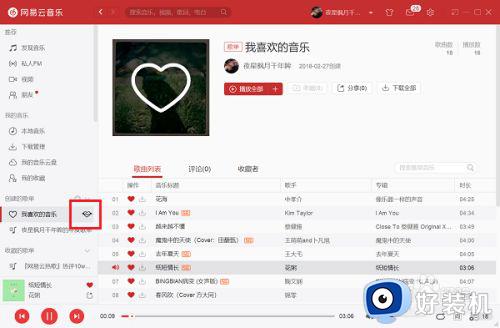
第二步、点击心动模式图标之后,可以看到开启了心动模式,如下图所示:
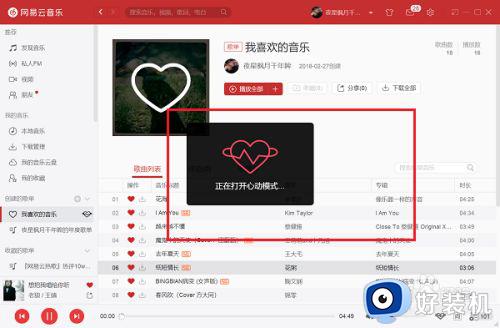
第三步、进去心动模式之后,会为你推荐和喜欢的歌曲类似风格的歌曲,不是我喜欢的音乐列表顺序播放,如下图所示:
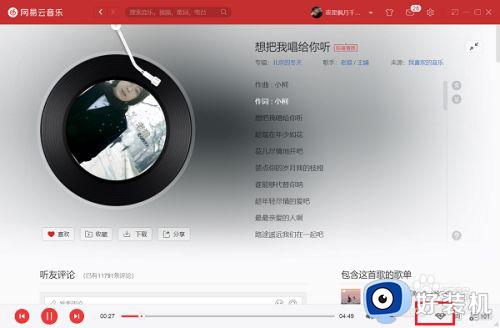
第四步、如果我们想关闭心动模式,点击歌曲播放界面右下方的心动模式图标,就关闭了,如下图所示:
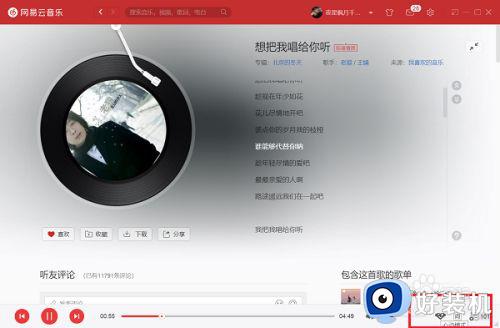
第五步、点击歌曲播放界面的心动模式图标,会切换成其他模式,如列表循环,随机播放等,如下图所示:
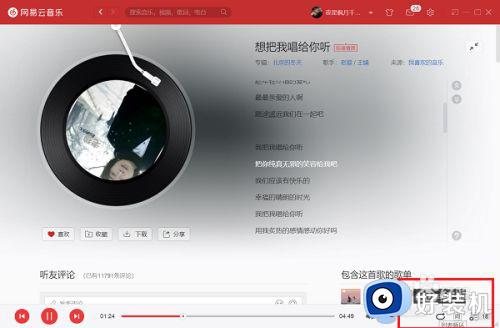
以上就是小编告诉大家的网易云音乐心动模式开启设置方法的全部内容,还有不懂得用户就可以根据小编的方法来操作吧,希望能够帮助到大家。
网易云音乐pc版这么打开心动模式 网易云音乐心动模式如何开启相关教程
- 网易云pc端我的电台在哪里 网易云我的电台怎么打开
- 网易云pc版我的电台在哪 网易云我的电台怎么打开
- 电脑网易云我的电台在哪 电脑网易云音乐电台怎么打开
- 怎样更改网易云音乐歌曲缓存目录 网易云音乐如何修改歌曲缓存文件夹
- 电脑版网易云怎么找我的电台 电脑版网易云我的电台从哪里找
- 酷狗免费听歌模式怎样开启 酷狗音乐免费听歌模式在哪里开启
- ppt自带的背景音乐怎么关闭 ppt模板自带音乐如何去掉
- 网易云游戏丢包率高怎么解决 网易云游戏平台丢包严重如何解决
- 网易云游戏打不开原神为什么 网易游戏玩不了原神的解决教程
- 如何把ncm格式改为mp3 ncm格式怎样改为mp3格式
- srt文件怎么打开 如何打开srt文件
- 联想笔记本fan error开不了机怎么办 联想笔记本报fan error错误解决方案
- 电脑连上wifi怎么知道密码 查看电脑已连接的WiFi密码的方法
- 罗技gpw二代怎么调dpi 罗技gpw二代调鼠标dpi的方法
- 电脑连蓝牙音箱怎么连 电脑与音箱的连接步骤
- 油猴怎么看vip视频 油猴看vip视频的步骤
电脑常见问题推荐
- 1 罗技gpw二代怎么调dpi 罗技gpw二代调鼠标dpi的方法
- 2 奔图打印机怎么连接wifi 奔图打印机连接wifi步骤
- 3 steam开通市场的步骤 steam在哪开通市场
- 4 谷歌浏览器怎么改成简体中文 谷歌浏览器怎样调成简体中文
- 5 宽带无法访问互联网怎么办 宽带已连接无法访问互联网的解决方法
- 6 英特尔cpu序列号查询方法?英特尔cpu序列号在哪里看
- 7 mumu模拟器闪退怎么解决 mumu模拟器闪退解决方法
- 8 百度网盘下载失败125017的原因是什么 百度网盘下载失败提示125017如何处理
- 9 苹果数据线连接电脑只显示充电怎么回事 苹果手机数据线插在电脑上只显示充电如何解决
- 10 联想触摸板没反应怎么办 笔记本电脑触摸板没反应处理方法
